文字数の制限のある文章を書くには、原稿用紙に書くことが浮かびます。ワードには、原稿用紙の機能があるのでこれを利用すればいいわけですが。
でも、ただ単に「この文章の文字数は?」って知りたい時があります。
「1つ2つ3つ・・・」って数えなくても大丈夫です。
文章の文字数を知りたい時は、
1タブ「校閲」をクリックし、「文字カウント」をクリックします。
または、
「Ctrl」キーと「Shift」キーを押しながら「G」キーを押します。
すると、「文字カウント」のダイアログが出て文字数を教えてくれます。
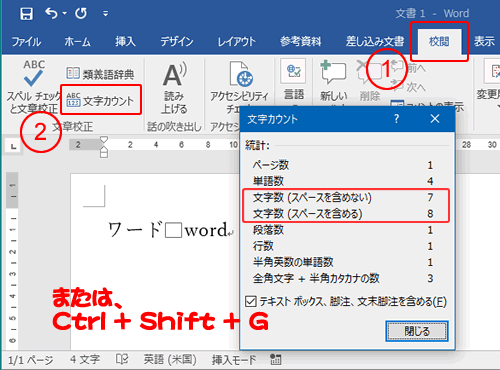
2簡単な方法では、
ワードのタスクバーの「***文字」をクリックすれば「文字カウント」のダイアログが出て教えてくれます。
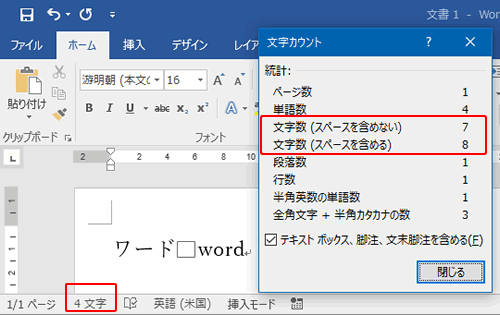
3範囲選択すれば、その部分の文字数を教えてくれます。
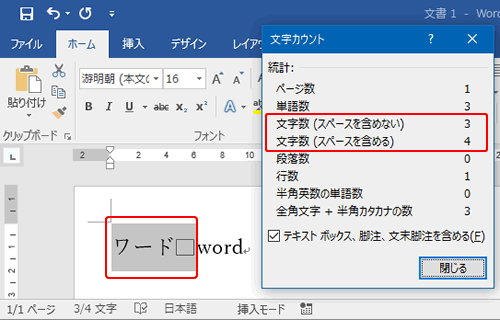
タスクバーの文字数は確認が必要
1文字を入力するごとに、タスクバーに「***文字」とダイレクトに表示されますが、この文字数は「単語数」か「文字数(空白含む)」かを確認することが大事です。
下の例では、「4文字」と表示されていますが、実際は8文字(空白含む)ですよね。
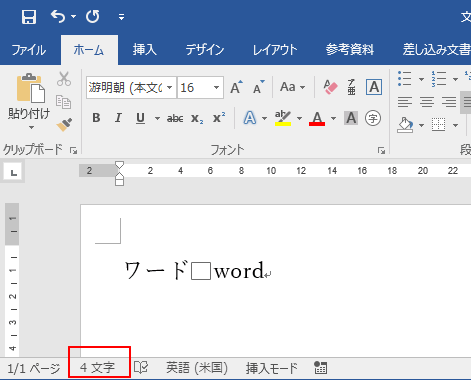
2確認の方法。
タスクバーの何もないところを、右クリックします。
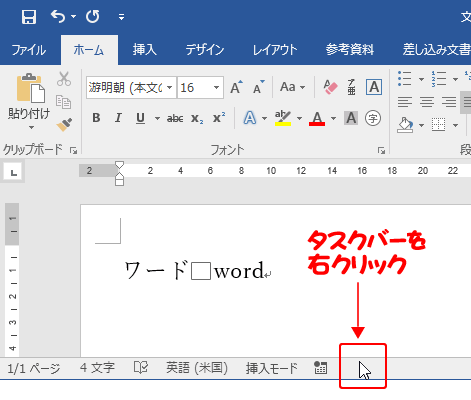
3すると、「ステータスバーのユーザー設定」のダイアログが出ます。「文字カウント」にチェックが入っていて、「文字のカウント(スペース含む)」にはチェックが入っていません。
現在、タスクバーに表示されている文字数は、「単語数」であることが分かります。
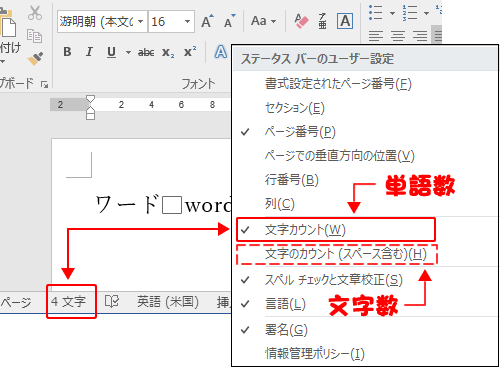
4単語数では意味がないので、「文字のカウント(スペース含む)をクリックしチェックを入れます。
すると、単語数の隣に文字数も表示されるようになりました。
どちらか1つでは分かりづらいので、今後は2つ表示しておいた方がいいでしょう。
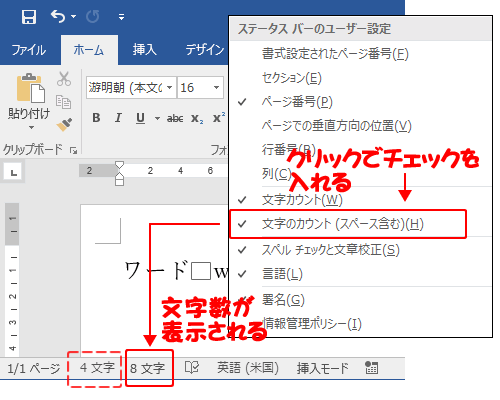
まとめ
- 半角の「word」や「1,000」は単語1つと数える
- 全角の1文字を単語1つと数える
- 「単語数」は、「半角の英数の単語数」+「全角文字+半角カタカナの数」の合計
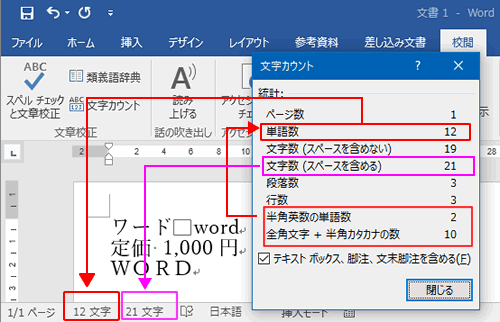
このメモを書き終えて気づいたことがありました。
「テキストボックスの文字は?」って。
ちゃんと数えてくれていました。
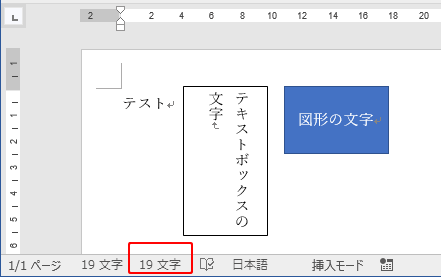

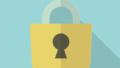
コメント